「最高!」PCからiPhoneにオーディオブックを同期
iPhoneでオーディオブックを聴くのは便利ですから、人気が集まりました。しかし、どのようにオーディオブックをiPhoneに入れるかを知らない人が多いでしょう。この文章では具体できにPCからiPhoneにオーディオブックを同期する方法をご紹介いたします。
技術の発展にと伴に、「本を読む」から「本を聞く」へ変わりつつあります。たとえば、iPhoneでオーディオブックを聴くのは伝統式の読書を取り替えて、とても便利かつ効率的な学習方法です。しかし、多くのiPhoneユーザーはオーディオブックをiPhoneに入れる方法が分からないそうです。では、この文章に通じて、一緒に勉強しましょう。

iPhoneにオーディオブックを同期
オーディオブックを取る
オーディオブックはiTunes Store或いはiBooks Storeから購入し、ダウンロードできます。また、他の格式の音声をiTunesでオーディオブックに変換できます。
まずはmp3などの音声ファイルをそのままiTunesへドラッグします。次に曲を選択して右クリックしてください。それから情報を見る>オプション>オーディオブックの手順により操作すれば、オーディオブックに変換できます。
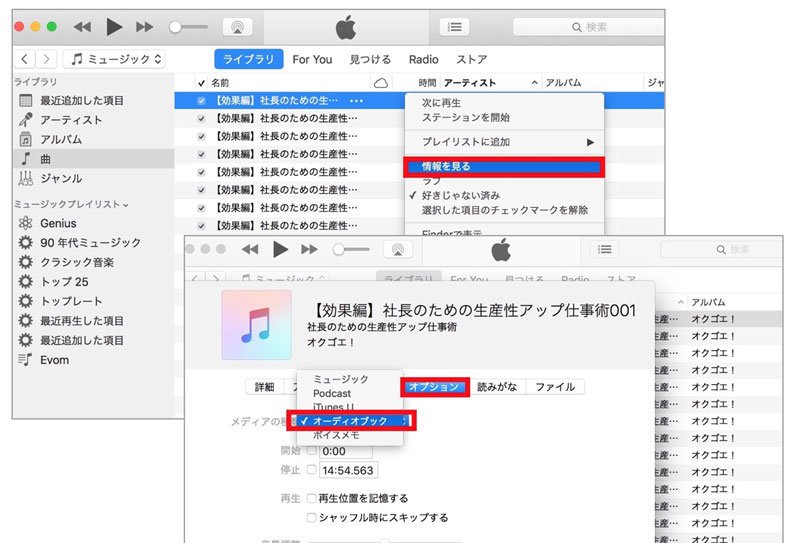
オーディオブックに変換
iPhoneにオーディオブックを追加する
オーディオブックがiTunesで聞けますが、iPhoneに追加して聞くのはさらに便利です。では、ここで操作簡単のFoneTransというソフトを薦めます。このソフトでオーディオブックをiPhone 8などの多種類のiPhoneデバイスに取り込めます。
ステップ 1iPhoneをPCに接続する
FoneTransをダウンロード、インストールして、実行してください。それから、iPhoneをUSBケーブルでパソコンに接続してください。iPhoneが認識された後、デバイスの詳細情報も表示されます。
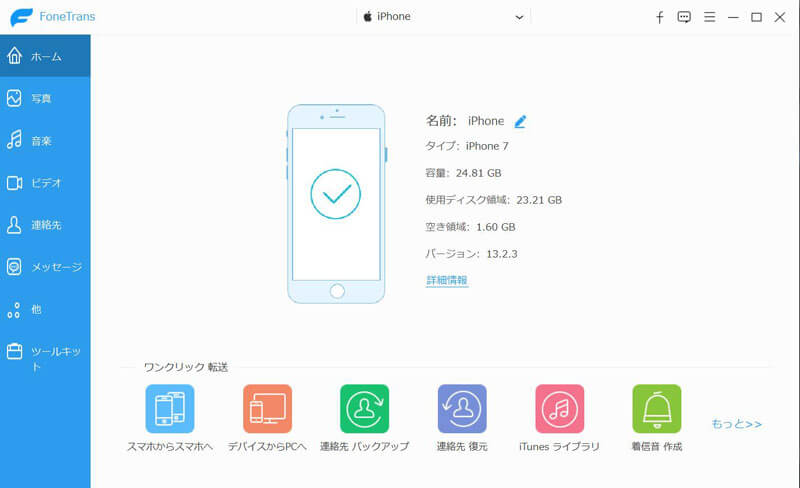
iPhoneをPCに接続
ステップ 2iPhoneにオーディオブックを転送する
インタフェースの左側の「メディア」タブをクリックして、右側のメニューバーの「オーディオブック」を選択してください。そして、「追加」ボタンにチェックを入れて、パソコンからiPhoneにオーディオブックを転送できます。
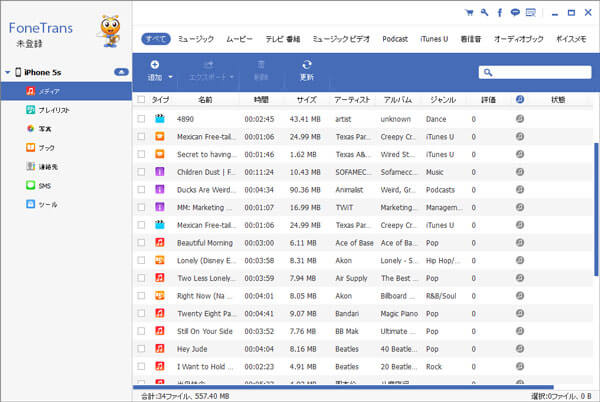
オーディオブックをiPhoneに入れる
2ステップだけでオーディオブックをiPhoneに入れて、聞けるようになります。
「FoneTrans」はデータ転送のソフトとしてオーディオブックだけでなく、ミュージック、ムービー、写真などのデータもiPhoneとパソコン間で移行でき、また、iPhone、iPad、iPodのiOSデバイス間で同期することもできます。
テンポが速い社会において、iPhoneにオーディオブックを聞くのは効率です。iPhoneにオーディオブックを聴くために、オーディオブックをダウンロード、変換、移行する方法を紹介しました。お役に立てれば、幸いです。また、PCからiPhoneに音楽を移行したいなら、 こちらの方法 こちらの方法をご参考になれると思います